随着科技的飞速发展,智能手机已经成为我们日常生活中不可或缺的一部分。然而,当我们享受智能手机带来的便利时,也常常会遭遇一些问题,比如苹果手机突然弹出“内存不足”的警告。对于许多用户来说,这可能是一个令人头疼的问题,因为它不仅影响了手机的正常使用,还可能导致数据丢失。那么,当苹果手机出现“内存不足”的提示时,我们应该如何解决这个问题呢?或许,答案就在我们平时忽略的一些清理工作中。

一、认识手机内存
在深入探讨清理手机内存的方法之前,我们先来了解一下手机内存的基本知识。苹果手机的内存主要分为两种:运行内存(RAM)和存储空间(ROM)。运行内存是手机运行程序时所需要的临时存储空间,它决定了手机能同时运行多少个程序。而存储空间则是手机用于存储数据的地方,比如照片、视频、应用程序等。当存储空间不足时,手机就会弹出“内存不足”的警告。

二、清理应用程序缓存
应用程序在运行过程中会产生大量的缓存数据,这些数据会占用手机的存储空间。因此,定期清理应用程序缓存是释放存储空间的有效方法。在苹果手机上,我们可以通过以下步骤来清理应用程序缓存:

1. 打开“设置”应用,点击“通用”选项;2. 在“通用”界面中,点击“iPhone存储空间”;3. 在这里,你可以看到手机中已安装的应用程序以及它们所占用的存储空间。选择你想要清理缓存的应用程序,点击进入;4. 在应用程序详情界面中,点击“卸载应用”或“删除应用”按钮(注意:这里的选择会根据你的应用版本和iOS系统版本有所不同)。卸载应用会删除应用程序及其所有数据,而删除应用则只会删除应用程序本身,保留其数据。如果你只想清理缓存,建议选择“删除应用”并重新安装;5. 重新安装应用程序后,你会发现它的缓存数据已经被清理掉了。
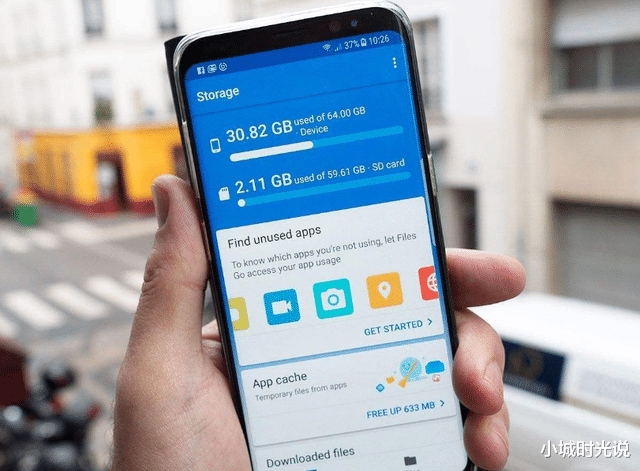
三、删除不常用的应用程序
除了清理缓存外,删除不常用的应用程序也是释放存储空间的好方法。在苹果手机上,你可以通过长按应用程序图标,然后选择“删除应用”来卸载不常用的应用程序。此外,你还可以在“iPhone存储空间”界面中查看每个应用程序的占用情况,并根据需要删除占用空间较大的应用程序。

四、清理照片和视频
照片和视频是占用手机存储空间的主要元凶之一。因此,定期清理不再需要的照片和视频是释放存储空间的有效方法。在苹果手机上,你可以使用“照片”应用来管理你的照片和视频。你可以通过删除重复的照片、将照片备份到云端或删除不再需要的视频来释放存储空间。
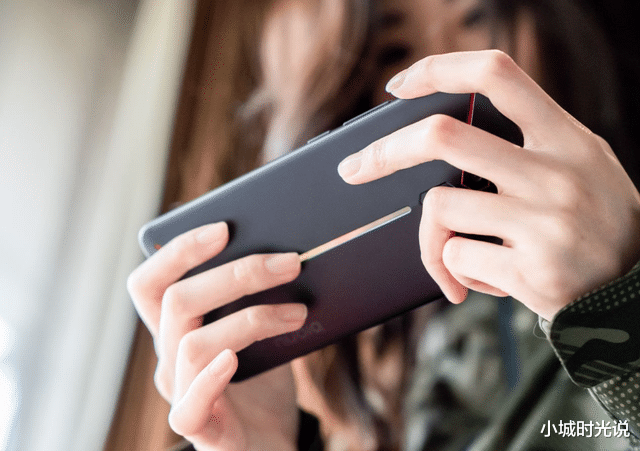
五、关闭自动下载和更新
自动下载和更新应用程序也会占用手机的存储空间。因此,关闭这些功能可以节省存储空间。在苹果手机上,你可以通过以下步骤来关闭自动下载和更新:
1. 打开“设置”应用,点击“App Store”选项;2. 在“App Store”界面中,关闭“应用程序更新”和“自动下载”选项;3. 同样地,在“iTunes Store与App Store”界面中,关闭“自动下载”选项中的“应用程序”、“图书与有声读物”和“音乐”选项。

六、使用第三方清理工具
除了以上方法外,你还可以使用第三方清理工具来释放苹果手机的存储空间。这些工具可以扫描手机中的无用文件和缓存数据,并提供一键清理的功能。但是,在使用第三方清理工具时,请务必选择可靠的工具并注意保护个人隐私和数据安全。
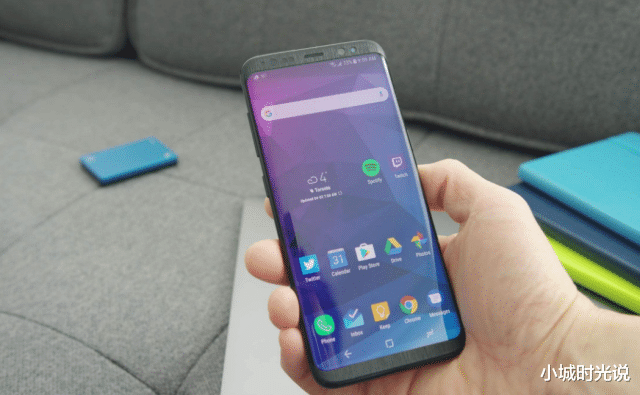
总之,当苹果手机弹出“内存不足”的警告时,我们不必过于担心。通过清理应用程序缓存、删除不常用的应用程序、清理照片和视频、关闭自动下载和更新以及使用第三方清理工具等方法,我们可以轻松地释放存储空间并恢复手机的正常使用。同时,我们也应该养成良好的手机使用习惯,避免过度占用存储空间。
